
Innehållsförteckning:
- Steg 1: Material som krävs:
- Steg 2: Steg 2 Inställning: IR -fjärrkoder
- Steg 3: Steg 3 Kod: Huvudkod
- Steg 4: Steg 4 Hårdvaruinstallation: Arduino
- Steg 5: Steg 5 Uppfinnare/Solid Works: Bygg din design
- Steg 6: Steg 6 Skriva ut/Bygga: Bygg ditt projekt
- Steg 7: Steg 7 Slutlig installation: Placera Arduino
- Steg 8: Steg 8 Överför: Huvudfil
- Steg 9: Steg 9 Test: Kontrollera om det fungerar
- Steg 10: Tips: Njut
- Författare John Day [email protected].
- Public 2024-01-30 12:42.
- Senast ändrad 2025-01-23 15:11.

Denna instruerbara skapades för att uppfylla projektkravet för Makecourse vid University of South Florida (www.makecourse.com)
Jag har designat en RCXD Arduino -bil. Jag har programmerat tornet på toppen för att röra sig i flera riktningar samt programmera hjulen för att gå framåt, bakåt, vänster och höger, samt att stanna på kommando. Jag kan göra detta via en IR -fjärrkontroll och IR -mottagare. Jag har inkluderat nödvändiga filer och steg som krävs för att återskapa denna design.
Steg 1: Material som krävs:



De material som krävs för att bygga denna design är följande:
1. Arduino Uno
2. Arduino Kit (dvs. kommer med allt du behöver för att arbeta med arduino -projekt
3. L293n motorförare
4. IR -mottagare (kit)
5. IR -fjärrkontroll (en levereras med kit, men alla IR -fjärrkontroller fungerar)
6. 4 Arduino DC -motorer
7. Servomotor (kit)
8. Ledningar (kit)
Alla dessa material kan enkelt köpas från Amazon eller någon ONLINE -återförsäljare eftersom de inte säljer många Arduino -material i butik. Att ha ett batteri för (9V) batterier är också användbart att få.
Steg 2: Steg 2 Inställning: IR -fjärrkoder
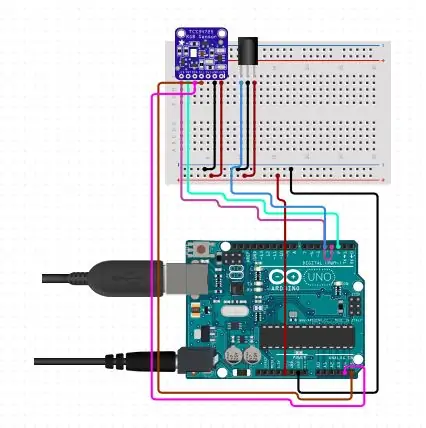
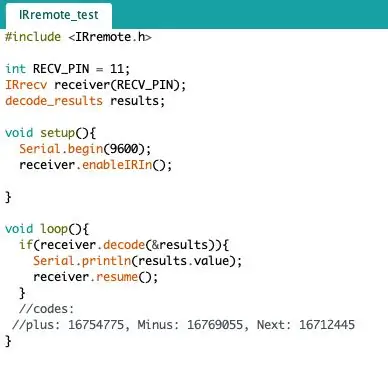
För att din IR -fjärrkontroll ska fungera med programmet och Arduino behöver du koderna för varje knapp som trycks på IR -fjärrkontrollen. Du måste konfigurera din Arduino så här och implementera den här en kod för att IR -mottagaren ska fungera. När du har laddat upp den här koden klickar du på knappen Serial Monitor (högst upp till höger). Tryck på några knappar på fjärrkontrollen och se koder som dyker upp. När du har registrerat vilken kod som gäller för vilka knappar, börja kopiera dessa koder. Som du kan se har jag kopierat och kommenterat, med "//" före min kod, koderna för varje knapp tryckt.
Steg 3: Steg 3 Kod: Huvudkod
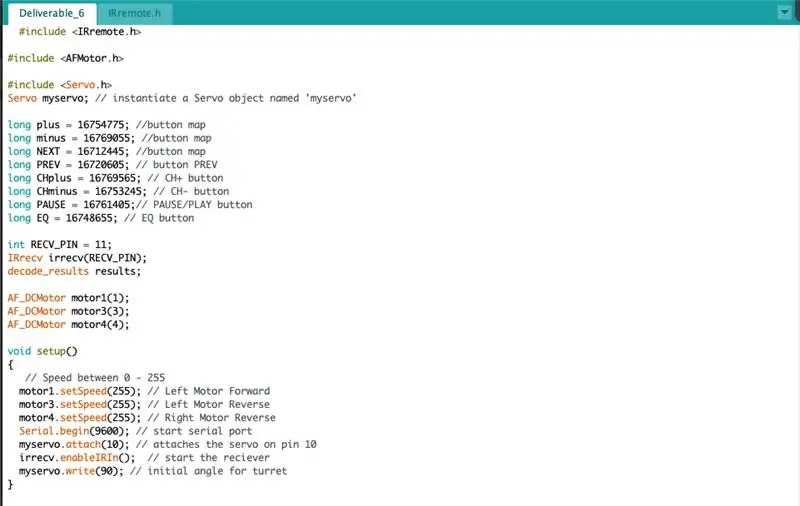
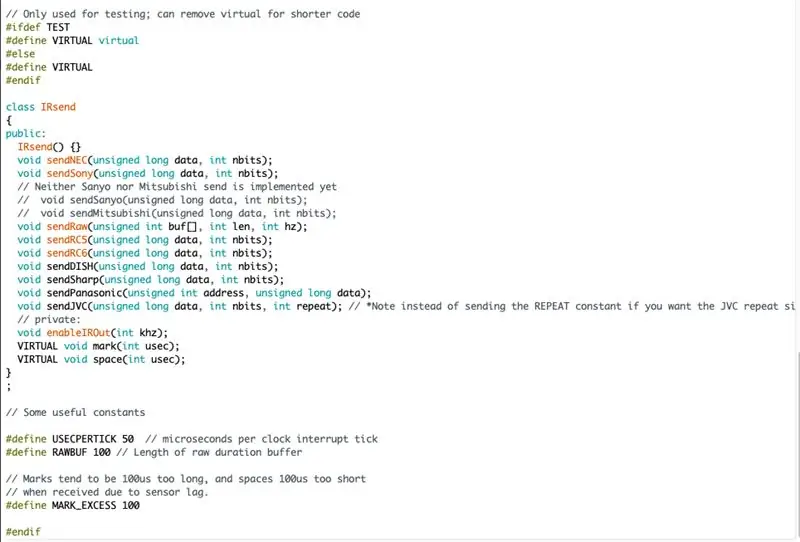

För att få allt att fungera behöver du en huvudkodfil som du måste ladda upp till din Arduino. Dessutom behöver du vissa bibliotek för koder som inte redan är inbyggda i Arduino. Tack och lov är de lätta att skaffa och installera/inkludera, och du kan bara kopiera biblioteken till din fil under en.h- eller.cpp -flik.
När du har kopierat varje kod till motsvarande knapp som du har tryckt på måste du inkludera dem i din huvudfil. Som du kan se har jag kommenterat många av koderna så att du kan förstå vad som gör vad och jag har inkluderat där du lägger till dina IR -fjärrkoder. För att din skulle fungera som min lade jag till AFMotor -biblioteket och IRremote -biblioteket för att IR -mottagaren skulle fungera såväl som motorerna.
Steg 4: Steg 4 Hårdvaruinstallation: Arduino
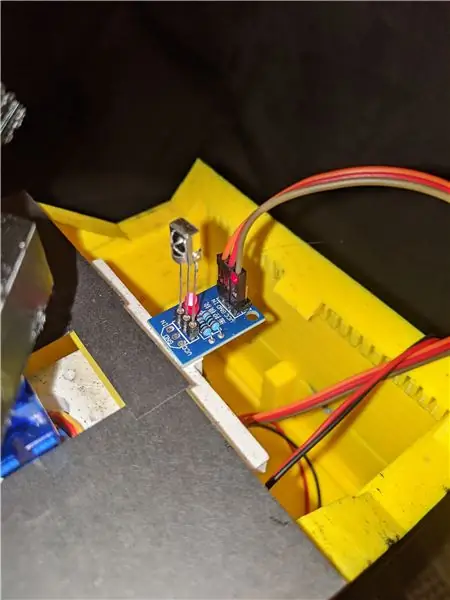

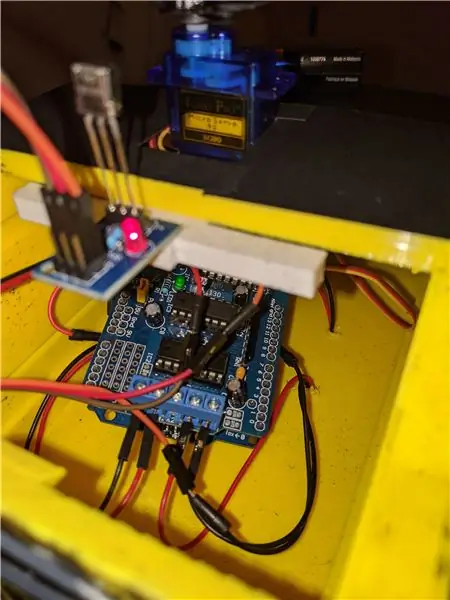
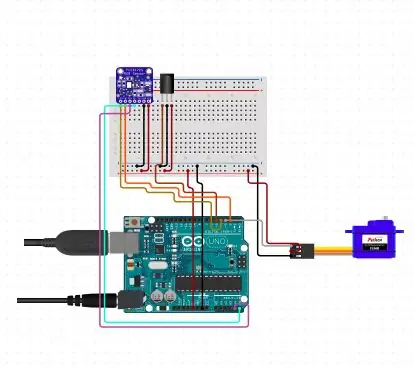
Det finns flera sätt att bygga upp installationen för denna design. Du kan inkludera en brödbräda, fler motorer, ledningar etc. Jag har dock bara införlivat min IR -mottagare, mottagarreläet, L293d -motorföraren, Arduino Uno och ett par batterier samt ledningar.
Först vill du få installationen för din IR -mottagare. Som jag redan har inkluderat. Du behöver inte brödbrädan för detta men du kan använda den om så önskas. Anslut IR -reläet korrekt till Arduino Uno och sätt sedan in IR -mottagaren försiktigt i reläpinnarna: GRND, PWR, OUTPUT/INPUT. Jag använde reläet eftersom IR -mottagarna är mycket känsliga och lätt kan steka.
För det andra placerade jag motorföraren L293d i Arduino Uno. Jag vet att med ledningarna redan installerade för IR -relä är det hårt eller verkar inte som att det passar, men det kommer (ha extra ledningar och var försiktig med kraft). Ett enklare sätt att använda L293d Motorskydd och extra ledningar med Arduino är att lödda trådarna till skölden. För att göra det behöver du lödutrustning.
Fäst sedan båda trådarna från varje växellådsmotor i motorerna du vill att de ska vara fästa också. Motorföraren har plats för fyra motorer. Du kan också passa flera ledningar i en stift vilket är vad jag gjorde för simulatan rörelse, som när den läser koden för den motorn, kommer de fästa hjulen att svara som en. Den röda och svarta tråden kan fästas på valfri stift; beroende på tillbehör kan orsaka att hjulet rör sig i motsatt riktning som skrivet i koden.
Fortsätt genom att fästa servomotorkablarna till din motorförare med stiften SER1 "Servo 1". Anslut korrekt + till +, GRND till -, etc. Efter detta är du redo att testa koden. För att det ska fungera kan du behöva extra ström vilket är där ett batteri kommer in eller 9V batteri. Jag använde två 9V -batterier men ibland räcker det med ett och kabel till din dator. Beror på.
Steg 5: Steg 5 Uppfinnare/Solid Works: Bygg din design
För att slutföra mitt projekt designade jag varje del i Inventor 2019 som jag förvärvade via student vid USF. Du kan dock använda alla program som liknar Inventor, till exempel AutoCad eller SolidWorks, etc. Det viktiga är formatet du sparar som, vissa skrivare kräver. STL medan andra kan kräva ett annat format; kolla din 3D -skrivare. Jag kommer att inkludera alla.stl -filer som jag använde för min design exklusive hjulen. Du kan designa ditt projekt på vilket sätt du vill eftersom det inte spelar någon roll i slutlig design. Slutför projektet i bitar och montera sedan det när det är klart. Jag byggde min bas i två delar och sedan hjulet och slutligen med tornet. På en sidnot är mitt torn tryckt fäst vid basen, som jag senare var tvungen att skära isär. Tänk på det när du designar
VARNING: När du utformar ditt projekt är två viktiga detaljer mätningar och design från en teknisk synvinkel. Om du skriver ut din design i mm kommer den att visas som en prick på 3D -skrivare och om du förstorar den kan biten bli förvrängd på grund av låg upplösning. Utöver det, om du designar den med en 1 mm tjock bas, kommer den lätt att knäppas när den trycks så designa ditt projekt strukturellt ljud.
OBS: Om du vill att uppfinnaren delar mejla mig eller kommentera nedan på Lauer. [email protected] så kan jag skicka dem till dig.
Steg 6: Steg 6 Skriva ut/Bygga: Bygg ditt projekt

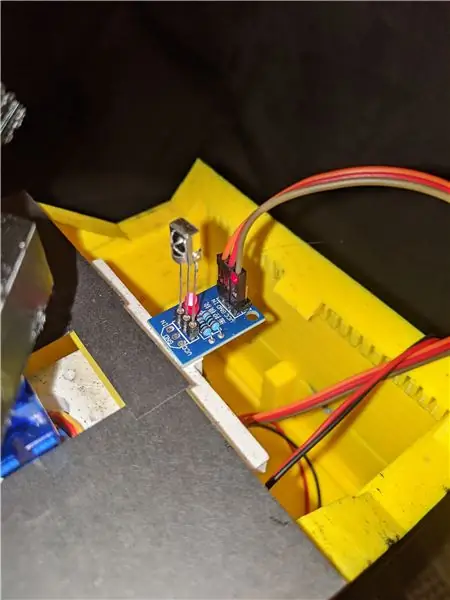
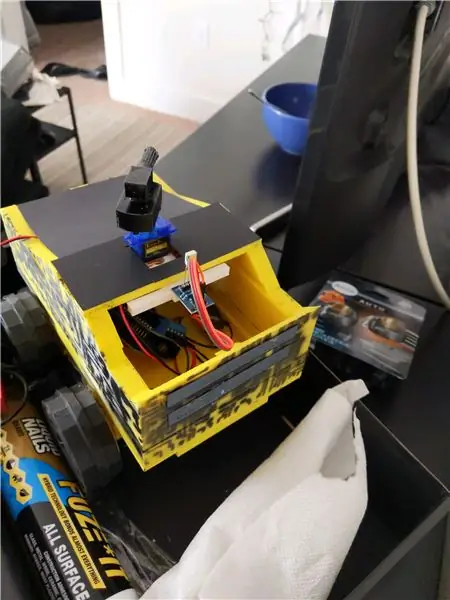
3D -utskrift tar ett tag (i bästa fall flera dagar) så tänk på detta när du skriver ut. Använd också mycket lim när du utformar ditt projekt samt rätt typ av lim. Du kan också behöva en borr.
Jag började först limma både den övre basen och den nedre basen genom att placera lim längs kanterna och applicera kraft på var och en när de pressades ihop. Sedan limmade jag mina hjulkåpor på hjulen som passar in i din DC -växellådsmotor TT. Jag lossade sedan min Turret från basen och limmade basen på botten av bilskenorna högst upp på min RC -bil. Jag limmade tornet på min Servomotorpekare, biten som fästs på servon, på det sättet när servon roterar så gör mitt torn. Slutligen limmade jag ett tjockt konstruktionspapper på ena kanten för att skapa ett överdrag som du kan lyfta öppet samt en bit runt torn för utseende.
Du behöver inte göra det här men jag gjorde, jag limmade IR -reläet på min bil för att stabilisera den från att röra sig, vilket också hjälper till att ta emot din fjärrsignal. Om du gör detta, se till att din IR -mottagare är i rätt riktning som du vill ta emot signaler från.
Steg 7: Steg 7 Slutlig installation: Placera Arduino
Efter att ha limt ihop allt limmade jag mina DC -växellådsmotorer på basplattan på min RC -bil. Jag borrade sedan fyra hål i botten nära varje växellåda och mitt. Jag manövrerade de två ledningarna från varje likströmsmotor genom hålen och därefter fästade de dem på L293D-motordrivskyddet.
Koppla ihop allt igen och lämna Arduino Uno inuti din RC -bil. Du kan också skruva fast den eller limma fast den för att stabilisera allt, vilket skulle vara en bra idé om du vill.
Steg 8: Steg 8 Överför: Huvudfil

När installationen är klar. Ladda upp din kod till din Arduino Uno via USB -kabeln som medföljer eller köp kabeln online. Klicka på Ladda upp kod längst ner i Arduino -appen.
Steg 9: Steg 9 Test: Kontrollera om det fungerar
När du har laddat upp koden kopplar du in batterierna i din arduino och/eller direkt i din L293D -motordrivskydd, om du använder skärmen fäster du kablarna i stiften märkta PWR. De efter att ha placerat trådarna inuti skruvar ner det och testar bort. Om inget händer, försök att lägga till mer ström eller om du redan har massor av ström, försök ta bort en del.
Börja med att trycka på motsvarande knappar som du tilldelade i din kod.
Steg 10: Tips: Njut
Några användbara tips jag kunde ha använt när jag byggde denna design är:
1. När du 3D -modellerar projektet, kom ihåg att det måste vara strukturellt bra eller kan stödja sig själv när det skrivs ut. Annars går det sönder eller går sönder lätt eller misslyckas vid utskrift.
2. Använd rätt lim. Jag använde 3 olika lim och slutligen efter timmars smärta med växellådorna som gick sönder slutade jag med lite supergorillalim. Använd rätt lim för rätt material.
3. När du utformar var hjulen passar ska du komma ihåg att växellådan har en annan sida till den som sticker utåt. Om du försöker placera den mot en sidoyta (som jag försökte) fungerar det inte.
4. Sammantaget vet du vilka delar du vill ha omedelbart eftersom det kan vara en kostsam insats.
5. Ha en IR -mottagare med dig. De är känsliga och brinner ut lätt vilket kan vara en smärta när man försöker slutföra detta projekt. Det är därför jag använde reläet som skydd.
Njut av din design!
Rekommenderad:
Arduino Car Reverse Parking Alert System - Steg för steg: 4 steg

Arduino Car Reverse Parking Alert System | Steg för steg: I det här projektet kommer jag att utforma en enkel Arduino Car Reverse Parking Sensor Circuit med Arduino UNO och HC-SR04 Ultrasonic Sensor. Detta Arduino -baserade bilomvändningsvarningssystem kan användas för autonom navigering, robotavstånd och andra
Steg för steg PC -byggnad: 9 steg

Steg för steg PC -byggnad: Tillbehör: Hårdvara: ModerkortCPU & CPU -kylarePSU (strömförsörjningsenhet) Lagring (HDD/SSD) RAMGPU (krävs inte) CaseTools: Skruvmejsel ESD -armband/mathermisk pasta med applikator
Akustisk levitation med Arduino Uno Steg-för-steg (8-steg): 8 steg

Akustisk levitation med Arduino Uno Steg-för-steg (8-steg): ultraljudsgivare L298N Dc kvinnlig adapter strömförsörjning med en manlig DC-pin Arduino UNOBreadboardHur det fungerar: Först laddar du upp kod till Arduino Uno (det är en mikrokontroller utrustad med digital och analoga portar för att konvertera kod (C ++)
RC -spårad robot med Arduino - Steg för steg: 3 steg

RC -spårad robot med Arduino - Steg för steg: Hej killar, jag är tillbaka med ett annat häftigt robotchassi från BangGood. Hoppas att du har gått igenom våra tidigare projekt - Spinel Crux V1 - Gesture Controlled Robot, Spinel Crux L2 - Arduino Pick and Place Robot med Robotic Arms och The Badland Braw
DIY Arduino robotarm, steg för steg: 9 steg

DIY Arduino robotarm, steg för steg: Denna handledning lär dig hur du bygger en robotarm själv
